継続的に刺激的なエラーが発生しますかメッセージ— Androidスマートフォンでメッセージが送信されませんでしたか?これは通常、Androidの標準のSMSアプリに見られるバグです。これはいくつかの理由で発生します。この投稿では、私たちはあなたを助けます Androidフォンのメッセージが送信されないエラーを修正.
注意: 多くのユーザーが、Samsung、LG、Lenovo、Motorola、Nokia、Xioamiなど、さまざまなメーカーのいくつかのスマートフォンで同じ問題を報告しています。
Androidフォンの「メッセージが送信されませんでした」エラーを修正する方法
送信されなかったメッセージの通知は、3つの理由のいずれかで発生する可能性があります。
- アカウントの残高を確認する
- メッセージ構成設定
- デフォルトのSMSアプリ
3番目のポイントは、サードパーティのSMSアプリを使用する人もいるので重要ですが、習慣のために、デフォルトのSMSアプリを開いたままにします。
1]口座残高を確認する
私たちの問題が引き起こす可能性のある重要な状況の1つは、 キャリアアカウントの残高不足。だから何よりもまず、あなたはチェックする必要がありますSMSを送信するのに十分な残高またはSMSパックがある場合は、キャリアアカウント。サードパーティのサービスに対する特別なサービスSMSの場合、料金は通常の費用よりも高くなる可能性があります。キャリアアカウントに十分なパッケージが存在することがわかった場合は、他のソリューションに進むことができます。

2]メッセージ構成を確認する
が原因で問題が続く場合があります 不完全なメッセージング構成 突然のキャリアのためにスマートフォンで変更。キャリア販売のスマートフォンでは通常この問題は発生しませんが、ロック解除されたバージョンでは発生する可能性があります。国際通信事業者のロックが解除されたデバイスで任意のSIMカードを使用できるため、メッセージ送信情報が変更される可能性もあります。通常、SMSセンターまたはメッセージセンターの構成は、SMSサービスのAPNのように機能します。そのため、設定から確認する必要があります。
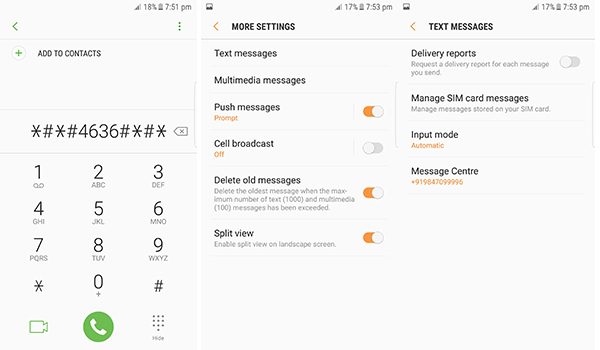
適切なSMS設定を確認するには、ダイヤラにアクセスしてください> ## 4636 ##と入力>デバイス情報を入力すると、SMSセンター情報が表示されます。空白または間違っている場合は、携帯通信会社のSMSセンター番号をGoogleで確認できます。一部のスマートフォンでは、「エンジニアリングテスト」ウィンドウにオプションがない場合があります。したがって、適切な情報設定を変更するには、[設定]> [メッセージ]に移動する必要があります。
3]デフォルトのSMSアプリを変更します。
在庫のSMSアプリはあなたが送信するのを失望させることができますネットワーク経由のメッセージ。ほとんどのアプリのバグは、誰かにテキストを送ろうとすると、「メッセージが送信されませんでした」または「SMSを送信できませんでした」というエラーメッセージを返します。 Facebook、Truecallerなど、スマートフォンに組み込まれたSMSアプリの代わりに使用できる代替手段はたくさんあります。Facebookのコンテンツの監視とプライバシーについて心配していない場合は、それらをFacebook Messengerにぶら下げることもできます。

デフォルトのSMSアプリを使用する場合は、SMS設定から「メッセージ配信レポート」をオンにしてください。少なくとも、エラーの原因を理解するのに役立ちます。
メッセージにはサポートされていないコンテンツは送信されません
メッセージは、投稿しようとすると発生します標準のSMSを介した画像またはメディアファイル。これらのファイルは、従来のSMSサービスを使用する場合にのみMMS経由で送信できます。番号に対してMMSを有効にしてください。
これらのすべてのヒントがあなたを助けると確信しています Android携帯でのメッセージ未送信エラーを修正し、 テキストを使い続けることができるはずです。それでもメッセージがAndroidで送信されない場合は、カスタマーケアに連絡することをお勧めします。

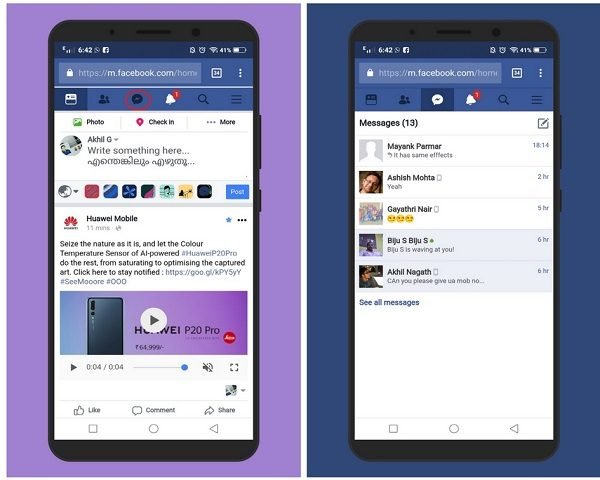







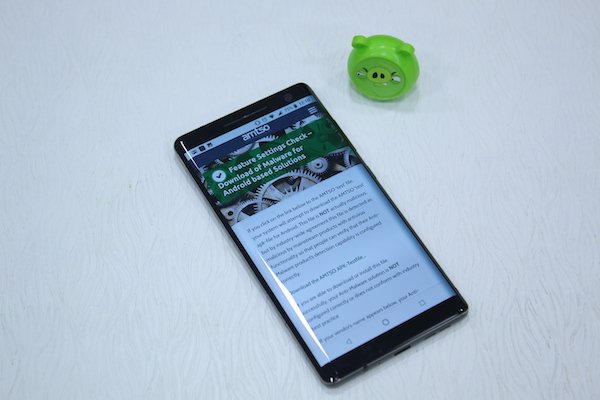


コメント